Vad är spelläge i uppdateringen av Windows 10-skapare?

Uppdatering av Windows 10-skapare - som du kan få manuellt om det inte har blivit utrullat till dig ännu - tar med dig en ny "Spelläge" som fokuserar på att förbättra prestanda för spelapplikationer.
Spelpressen har pratat om spelläge mycket, men vi har fortfarande hört relativt få detaljer från Microsoft själv - kanske för att funktionen inte är rätt tydlig välsignelse för spelare som namnet antyder. Medan spelläget tekniskt förbättrar prestandan för spel som körs i Windows 10, handlar det om konsistens och tillförlitlighet, inte nödvändigtvis rena resultatvinster som kan uttryckas i extra ramar per sekund. Det är en viktig skillnad, och en som bör häva spänningen i Windows-användare.
Vilket spelläge är
I grunden berättar ett spel i spelläget Windows att du vill fokusera på spelet när det gäller systemresurser. Om du har processor eller RAM-intensiva program som Chrome körs i bakgrunden på skrivbordet i Windows, kommer de här applikationerna att prioriteras till förmån för spelet som körs i förgrunden.
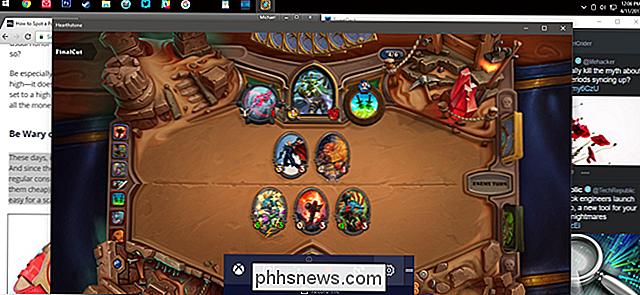
Enligt en intervju med Microsofts programlägesprogram Kevin Gammill på Rock Paper Shotgun , började Game Mode starta på Xbox One. Den Microsoft-märkta spelkonsolen delar med sig dela mycket mjukvaru-DNA med Windows, och det kan också köra grundläggande program i bakgrunden, som Pandora, Skype och Twitter. En del av Xbox Ones systemkod tvingar det att prioritera sina resurser på ett aktivt spel över bakgrundsappar. Och den här funktionen gick till Windows 10.
Det är vettigt att den här funktionen är mest uppenbar i "Xbox Experience" -speltitlar som är plattform för både Xbox och Windows Store och som använder Microsofts Xbox-gränssnitt - i motsats till något som ånga eller ursprung. Spelläget aktiveras automatiskt för vissa av dessa Windows Store-titlar och stängs av om du byter till ett annat program när spelet körs i bakgrunden. Spelläget är tillgängligt på alla spel (verkligen på alla Windows-program) via manuell aktivering.
Vilket spelläge är inte
Det nya spelläget är inte en "turbo-knapp" för dina Windows-spel. (Och i övrigt var det heller inte den ursprungliga Turbo-knappen.) Faktum är att inledande testning av spelläget på avancerade spel-datorer har visat sig lite i vägen för konkreta förbättringar i hastigheten, vilket testades av PC Gamer . Test på ett system med ett dedikerat grafikkort visade bildräntor som var mer eller mindre desamma med spelläget på och av. Ett spel visade även ett litet men konsekvent dopp i prestanda med spelläge aktiverat.
Min egen informella testning på ett i5 / GTX 970-skrivbord visade liknande resultat. En bärbar dator med en i5-processor och Intel 5500-serien integrerad grafik gick lite bättre och visade cirka 10% snabbare bildräntor i vissa intensiva spel. Men skillnaden räcker inte för att min bärbara dator bekvämt kan köra grafiska intensiva moderna spel som om den hade en diskret GPU.

Game Mode är utformad för stabilitet och jämn uppspelning, inte för att klämma ut varje sista ounce av ström från din CPU och GPU. Tror det eller inte, moderna spelmotorer är redan ganska bra när det gäller system effektivitet. Och även om spelläget prioriterar ett aktivt spel över bakgrundsprocesser, kommer det inte att göra det på bekostnad av stabiliteten i Windows själv. Så spelläget ger dig inte 10 extra bilder per sekund på ett riktmärke, men det kan hålla en bakgrundsapp från att plötsligt kräva prioriterad åtkomst till din processor och orsakar ett märkbart dopp i prestanda. De som vill klämma ut några extra oomph ut ur sina nuvarande inställningar utan att spendera extra pengar kanske vill titta på överklockning, istället.
Som sagt kommer Microsoft att fortsätta att justera spelläget, eftersom det gör med alla Windows, så det är möjligt att mer imponerande prestanda förbättringar kan vara på väg. Håll inte andan.
Så här aktiverar du spelningsläge manuellt.
Spelläget ska dynamiskt slå på och av för spel som köpts från Windows Store. Men eftersom valet av fulla spel på Store kan beskrivas som "hemskt", det är inte en stor hjälp för de flesta spelare som använder tjänster som Steam, Origin eller Battle.net. Lyckligtvis är det enkelt att aktivera spelläge i ett standardspel.
När ett spel är öppet trycker du snabbtangenten Windows Game Bar, som är inställd på Windows + G som standard. Du kan också trycka på den centrala Xbox-logotypen om du spelar med en officiell Xbox-controller. När fältet visas klickar du på ikonen "Inställningar" till höger. Om du inte kan se det kan du behöva ställa in spelet till vindläget istället för fullskärm i grafikalternativen - oroa dig inte, du kan ändra den igen när du är klar.
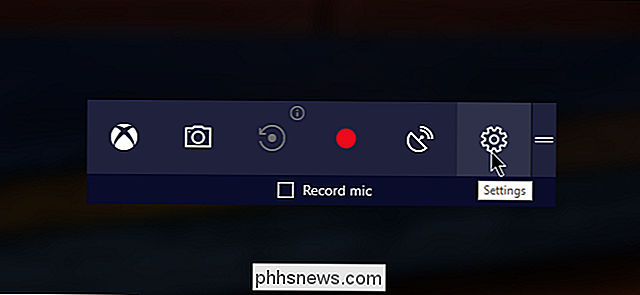
Markera sedan rutan bredvid "Använd spelläge för det här spelet."
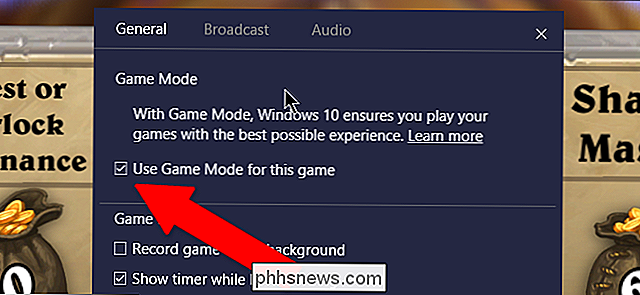
Och det är allt du behöver göra. Det finns inga extra alternativ att konfigurera, så att du kan stänga av menyn för spelfältet och komma tillbaka till ditt spel. Därefter ska spelet alltid använda spelläge när det körs och i förgrunden.

Så här anpassar du din Macs inloggningsskärm
ÖNskar din Macs inloggningsskärm fungerat annorlunda? Kanske vill du inte se en lista över användare, eller kanske du önskar att du kan ändra ditt tangentbordsformat innan du skriver ditt lösenord. Det finns ingen inloggningsskärmspanel i Systeminställningar, men dessa inställningar är existerande. De är bara lite dolda.

Köp inte Internet-anslutna "Smart Toys" för dina barn
Just när du trodde att prata leksaker inte kunde bli mer irriterande, nya internetanslutna leksaker som Furby Connect och jag -Que Intelligent Robot är smartare än sina föregångare, så att ditt barn kan ställa frågor, få svar, skicka ljudmeddelanden och mer. Och tack vare unpatched säkerhetshål är de farligare också.



